Índice da página
Sobre o autor
Tópicos quentes
Atualizado em 29/10/2025
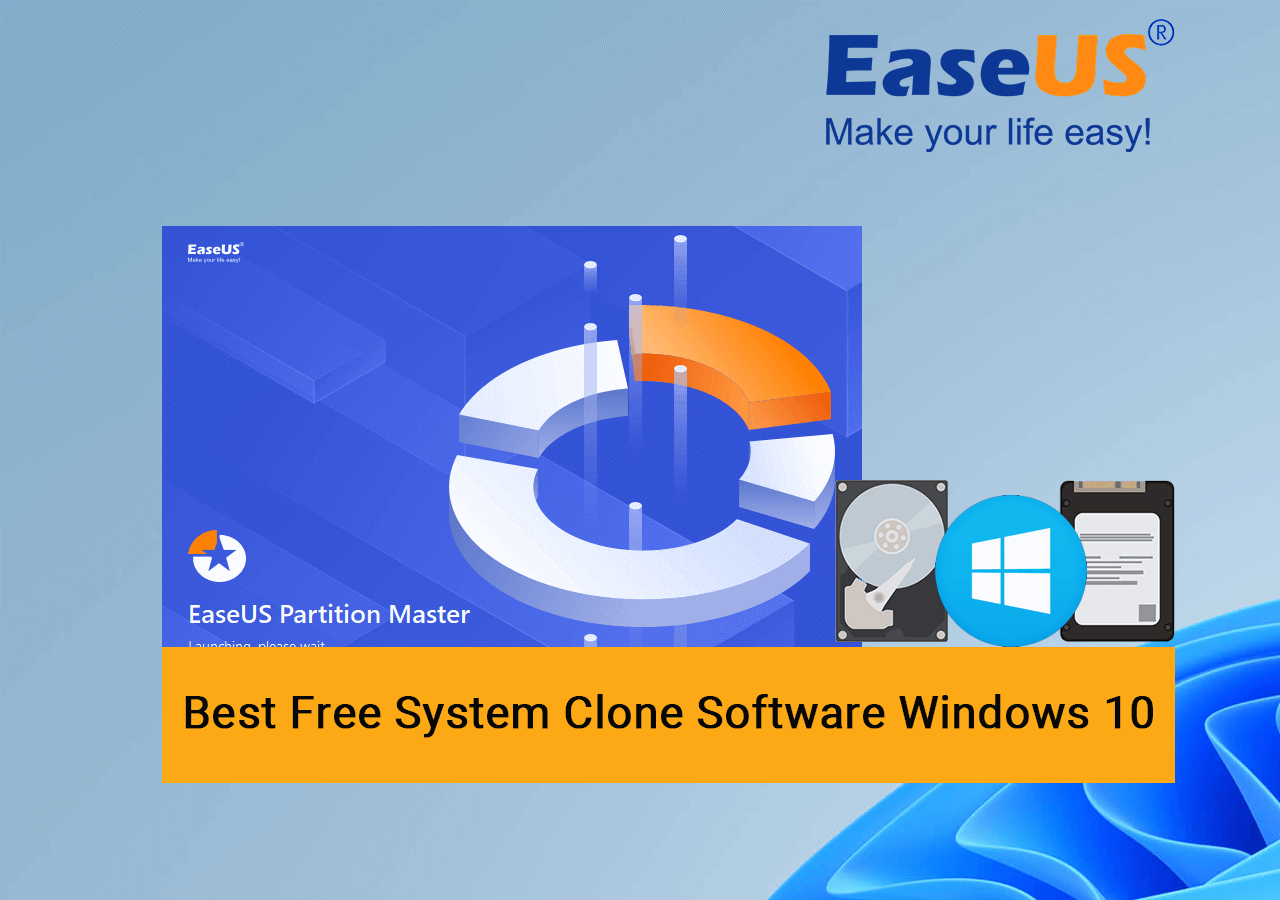
Melhor software de clonagem de disco do Windows 10 gratuito para download
Então, qual é o melhor software de clonagem de sistema disponível para usuários do Windows 10 baixarem e aplicarem para clonar o sistema gratuitamente?
Você pode aplicar os 4 princípios listados acima para definir se o software atual que você encontrar pode atender à sua demanda, ou pode aplicar o software recomendado aqui nesta parte para obter ajuda.
O EaseUS Partition Master Free é a escolha perfeita para todos os níveis de usuários do Windows baixarem e aplicarem para clonar o Windows 10 em um novo HDD, SSD ou até mesmo SSD M.2/NVMe com sucesso com seu recurso Clone do Disco como software de clonagem de disco gratuito.
O que posso fazer com o EaseUS Partition Master Free? Benefícios e recursos
Aqui está uma lista de benefícios e recursos que você pode gostar no EaseUS Partition Master Free. Verifique e encontre os detalhes:
| Benefícios do EaseUS Partition Master Free | Recursos do EaseUS Partition Master Free |
|---|---|
|
|
Análise dos editores sobre o EaseUS Partition Master Free
Então, o que os editores e revisores pensam sobre o EaseUS Partition Master? Vale a pena tentar? Dê uma olhada nas avaliações de diferentes sites:
Então agora, você tem uma breve ideia do EaseUS Partition Master, e ele não serve apenas para clonagem de SO, mas também para gerenciar e otimizar o desempenho do disco e da partição do computador. Além disso, ele tem suporte perfeito para gerenciar dispositivos de armazenamento externo, por exemplo:
Então, como eu uso o EaseUS Partition Master para clonar o Windows 10 em um novo HDD ou SSD sem reinstalar o SO? Siga o tutorial na próxima parte, e você obterá um guia completo sobre como fazer isso.
Como clonar disco para Windows via EaseUS Partition Master Free
Nesta parte, mostraremos o guia completo sobre como clonar o Windows 10 para um novo disco, seja um HDD ou um SSD avançado, ou NVMe SSD. Vamos começar aqui:
#Guia 1. Instalar um novo disco no Windows 10 e deixa-lo pronto para clonagem do sistema operacional
Etapa 1. Desligue o computador ou laptop, abra o gabinete e instale o novo disco rígido ou SSD corretamente no computador.
- HDD ou SSD SATA - conecte e instale no seu PC por meio de um cabo de dados SATA e um cabo de alimentação.
- SSD M.2 ou NVMe - insira o SSD no slot SSD e aperte o parafuso.
Etapa 2. Reinicie o PC ou laptop e entre no Gerenciamento de Disco. Clique com o botão direito para inicializar o disco para o mesmo tipo de disco do SO - MBR ou GPT.
Clique com o botão direito do mouse no novo disco e selecione 'Inicializar disco' > Selecione 'MBR' ou 'GPT' como o tipo de disco > clique em 'OK'.

Etapa 3. Clique com o botão direito do mouse no espaço não alocado do SSD e selecione "Novo Volume Simples", defina a letra da unidade e o sistema de arquivos como NTFS e confirme para criar uma nova partição.
Repita a Etapa 3 para criar pelo menos duas partições se a partição do sistema e a partição de inicialização do Windows 10 estiverem separadas em dois volumes.
Software para clonar HD para SSD grátis para Windows
Se você precisar atualizar seu HDD para um novo SSD, confira esta postagem e encontre o gratuito software de clonagem de HDD para SSD para Windows.

#Guia 2. Iniciar o EaseUS Partition Master Free e clonar o Windows 10
Para clonar o Windows 10 em um novo disco e torná-lo inicializável, certifique-se de repetir o processo de cópia da partição duas vezes para clonar o sistema com o melhor software gratuito de clonagem de SSD e definir os volumes de inicialização para SSD ou HDD:
Passo 1. Inicie o EaseUS Partition Master no seu computador, Na seção "Clonar" ou pode ser "Clone de Disco", escolha "Clonar Disco". Clique em "Avançar".
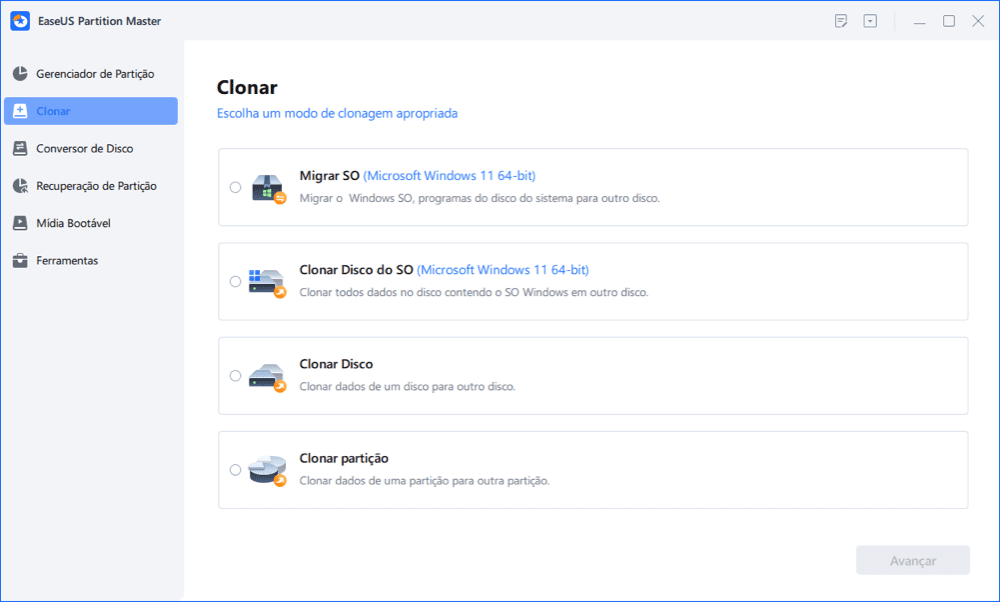
Passo 2. Selecione a partição de origem e clique em "Avançar".
Passo 3. Escolha a partição de destino e clique em "Avançar "para continuar.
- Se você clonar a partição na partição existente, deverá transferir ou fazer backup dos dados antes da clonagem para evitar que sejam substituídos.
- Verifique a mensagem de aviso e confirme "Sim".
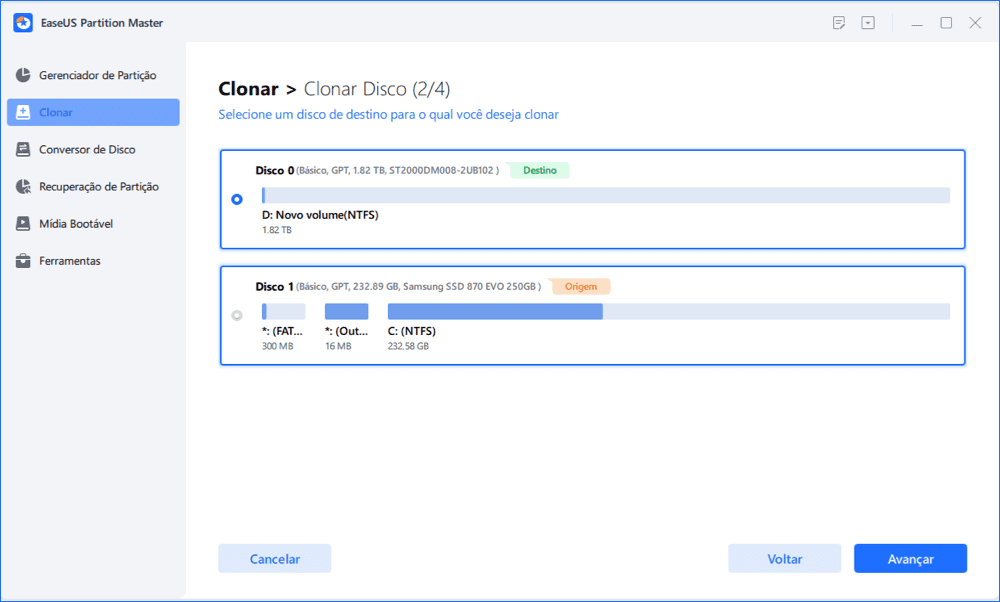
Passo 4. Clique em Iniciar e aguarde a conclusão do clone.
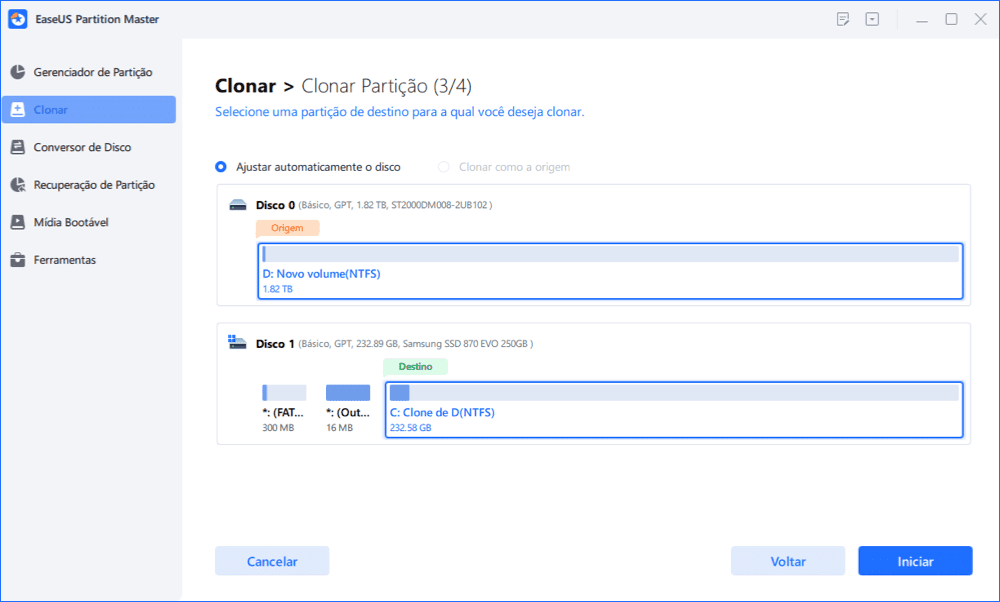

#Guia 3. Alterar a unidade de inicialização e tornar o Windows 10 bootável em um novo disco
A última coisa que você precisa fazer é redefinir a unidade de inicialização no Windows 10 e tornar a nova unidade como a unidade de inicialização nas configurações do BIOS. Aqui estão os passos detalhados:
Etapa 1. Reinicie o PC e pressione F2/F8/F11 ou a tecla Del para entrar nas configurações do BIOS.
Etapa 2. Vá para o menu de inicialização e defina o novo disco com o sistema operacional Windows 10 clonado como a unidade de inicialização.
Etapa 3. Salve as alterações e, saia do BIOS, reinicie o PC. Seu computador inicializará do novo disco com sucesso.

Nossa equipe de especialistas está pronta para ajudar você com quaisquer desafios que você possa enfrentar durante esse procedimento. Acesse o suporte deles pelo link abaixo.
Serviços online de clonagem de disco ou SO da EaseUS
Clique aqui para entrar em contato com os especialistas do EaseUS Partition Master gratuitamente
Os especialistas da EaseUS estão disponíveis para fornecer serviços manuais individuais (24*7) e ajudar a resolver problemas de inicialização de clonagem de disco ou sistema. Nossos especialistas oferecerão serviços de avaliação gratuitos e diagnosticarão e resolverão com eficiência problemas de clonagem de disco ou inicialização de disco do sistema usando suas décadas de experiência.
- 1. O disco de destino não inicializa ou o SSD não inicializa após a clonagem.
- 2. O disco de destino não consegue inicializar após executar operações de partição personalizadas.
- 3. Para clonar facilmente o disco do sistema operacional para uma nova unidade e inicializar o PC sem problemas.
Conclusão
Nesta página, discutimos o software de clonagem de sistema gratuito e como determinar se o software atual é o melhor para seu sistema operacional. Também recomendamos o EaseUS Partition Master Free como o melhor software de clonagem de sistema gratuito para todos os iniciantes e profissionais do Windows para copiar e clonar o sistema operacional Windows 10 para um novo disco HDD ou SSD gratuitamente com diretrizes detalhadas, conforme mostrado acima.
Além de clonar o sistema em um novo disco, o EaseUS Partition Master Free também oferece alguns recursos práticos que os usuários do Windows podem aplicar para gerenciar e até mesmo otimizar o desempenho do disco gratuitamente, incluindo a criação de volumes, verificação de erros de disco, teste de velocidade do HDD ou SSD e conversão de sistemas de arquivos de volumes.
Perguntas frequentes sobre o software de clonagem de sistema gratuito no Windows 10
Se você tiver mais dúvidas sobre software de clonagem de sistema gratuito no Windows 10, confira os tópicos mais importantes listados abaixo e encontre as respostas aqui:
1. Existe software de clonagem gratuito para Windows 10?
Sim, claro. Se você procurar por software de clonagem de SO gratuito ou software de clonagem de sistema para Windows 10, você obterá uma ampla gama de recomendações para clonar sistemas Windows 10 e unidades de disco rígido. O EaseUS Partition Master Free, conforme recomendado acima, é um software confiável que ajuda a clonar o disco de dados e a partição do sistema gratuitamente no Windows 10. Você pode confiar e experimentar este software para clonar o Windows 10.
2. O Windows 10 tem uma ferramenta de clonagem?
Não, o Windows 10 não tem nenhuma ferramenta de clonagem. Ele só tem um recurso de backup do sistema que cria um ponto de restauração do sistema para resgatar o SO de um problema de falha do sistema. Para clonar o Windows 10 ou unidades de disco no Windows 10, você precisará recorrer a um software confiável de clonagem de disco ou Windows como o EaseUS Partition Master para obter ajuda.
3. Como posso clonar meu sistema gratuitamente?
- Instale e configure o novo disco usando o mesmo tipo de disco do disco do sistema.
- Crie pelo menos dois volumes no novo disco.
- Inicie o EaseUS Partition Master gratuitamente, vá para a seção Clone de Disco, selecione 'Copiar Partição' e clique em 'Avançar'.
- Selecione a partição do sistema operacional como origem e selecione um novo volume no disco de destino como destino.
- Clique em "Avançar" e "Executar tarefa".
- Repita o processo para clonar a partição de inicialização para o outro volume no disco de destino.
- Reinicie o PC e defina o novo disco com o sistema clonado como a unidade de inicialização nas configurações do BIOS.
Para um guia mais detalhado, você pode consultar este link para obter ajuda: Clonar o Windows para SSD gratuitamente.
Como podemos te ajudar
Sobre o autor
Atualizado por Jacinta
"Obrigada por ler meus artigos. Espero que meus artigos possam ajudá-lo a resolver seus problemas de forma fácil e eficaz."
Escrito por Leonardo
"Obrigado por ler meus artigos, queridos leitores. Sempre me dá uma grande sensação de realização quando meus escritos realmente ajudam. Espero que gostem de sua estadia no EaseUS e tenham um bom dia."
Revisão de produto
-
I love that the changes you make with EaseUS Partition Master Free aren't immediately applied to the disks. It makes it way easier to play out what will happen after you've made all the changes. I also think the overall look and feel of EaseUS Partition Master Free makes whatever you're doing with your computer's partitions easy.
Leia mais -
Partition Master Free can Resize, Move, Merge, Migrate, and Copy disks or partitions; convert to local, change label, defragment, check and explore partition; and much more. A premium upgrade adds free tech support and the ability to resize dynamic volumes.
Leia mais -
It won't hot image your drives or align them, but since it's coupled with a partition manager, it allows you do perform many tasks at once, instead of just cloning drives. You can move partitions around, resize them, defragment, and more, along with the other tools you'd expect from a cloning tool.
Leia mais
Artigos relacionados
-
Corrigido: Atualize as configurações do seu dispositivo para aceitar transferências de mídia
![author icon]() Leonardo 2025/08/26
Leonardo 2025/08/26 -
Os 5 melhores limpadores de PC gratuitos recomendados em 2025🏆
![author icon]() Leonardo 2025/08/26
Leonardo 2025/08/26 -
Como ler o número de série do cartão SD [guia passo a passo]
![author icon]() Leonardo 2025/08/26
Leonardo 2025/08/26 -
Os 5 melhores formatadores de disco para download gratuito [benefícios listados]
![author icon]() Leonardo 2025/10/27
Leonardo 2025/10/27
Temas quentes em 2025
EaseUS Partition Master

Gerencie partições e otimize discos com eficiência








